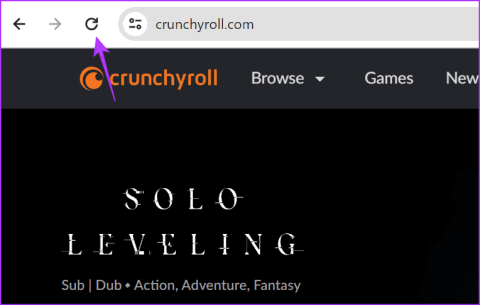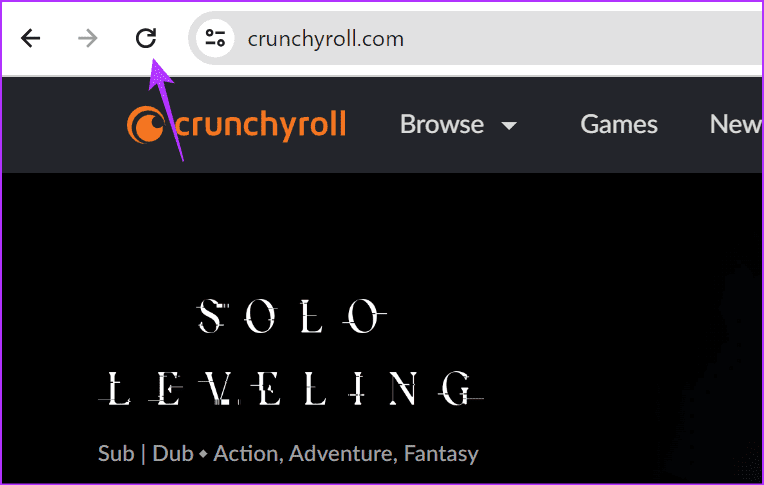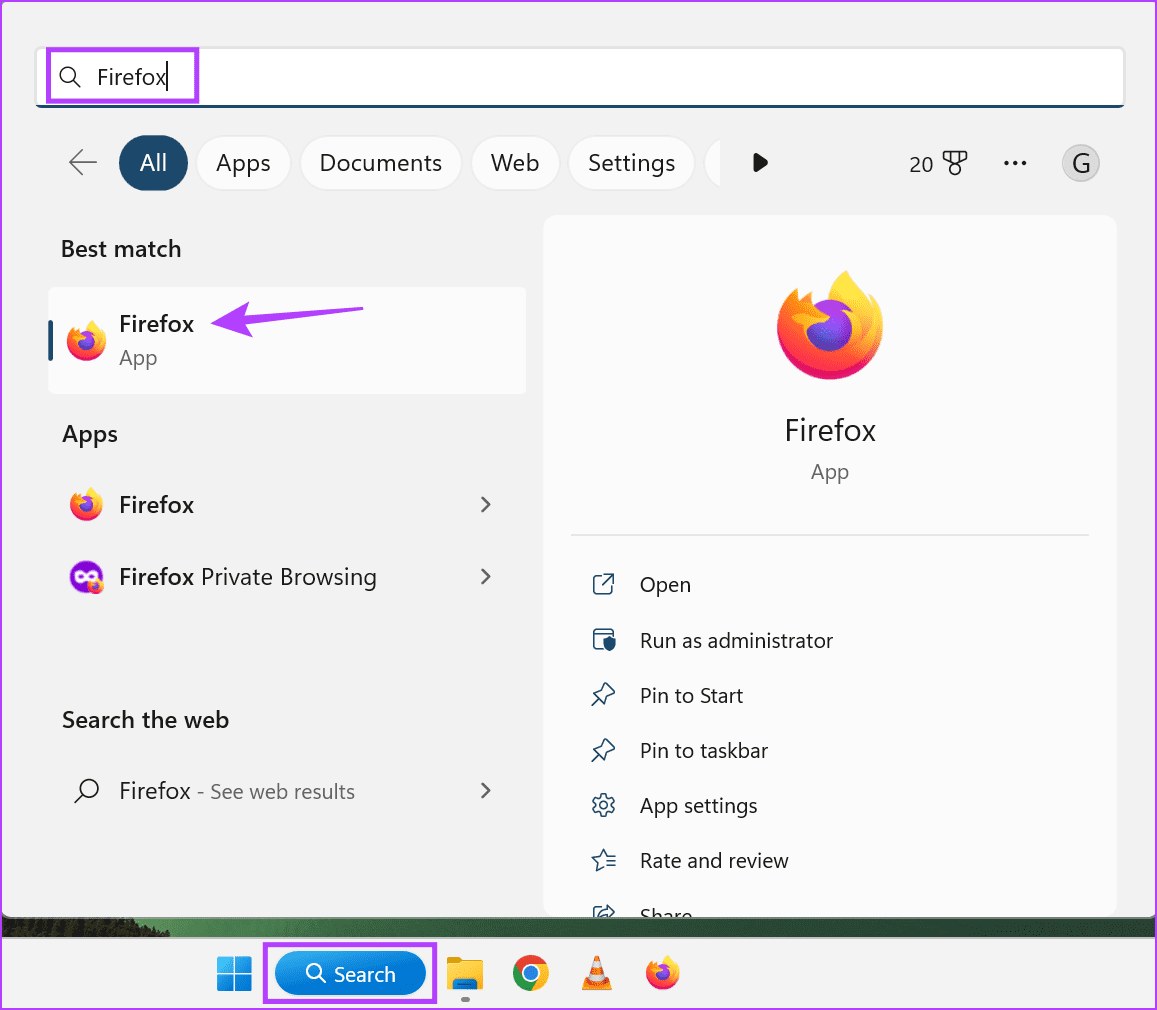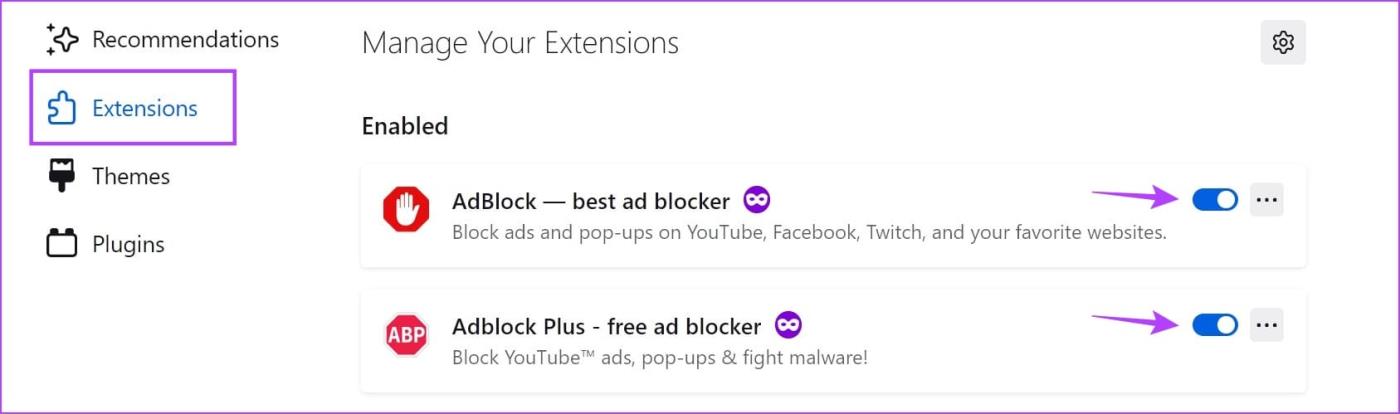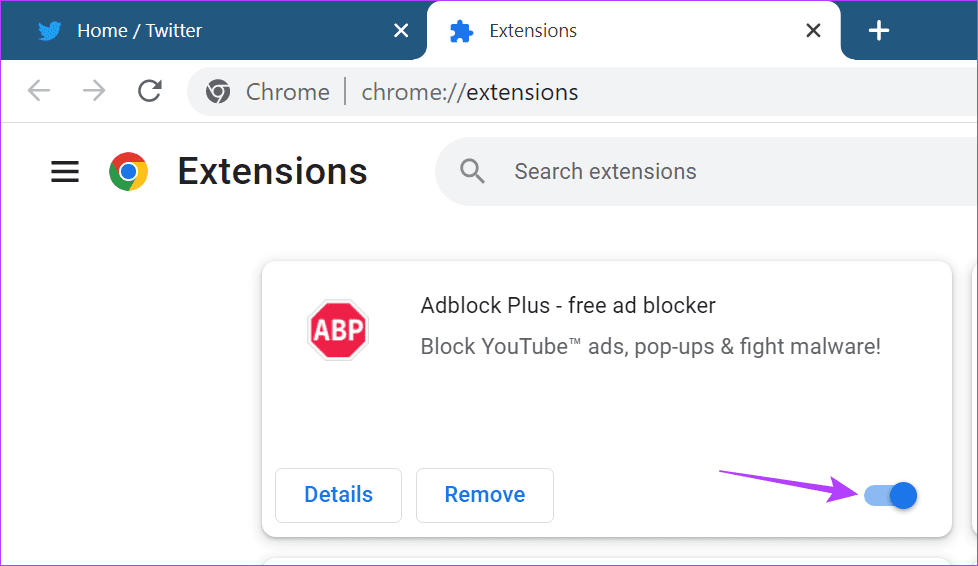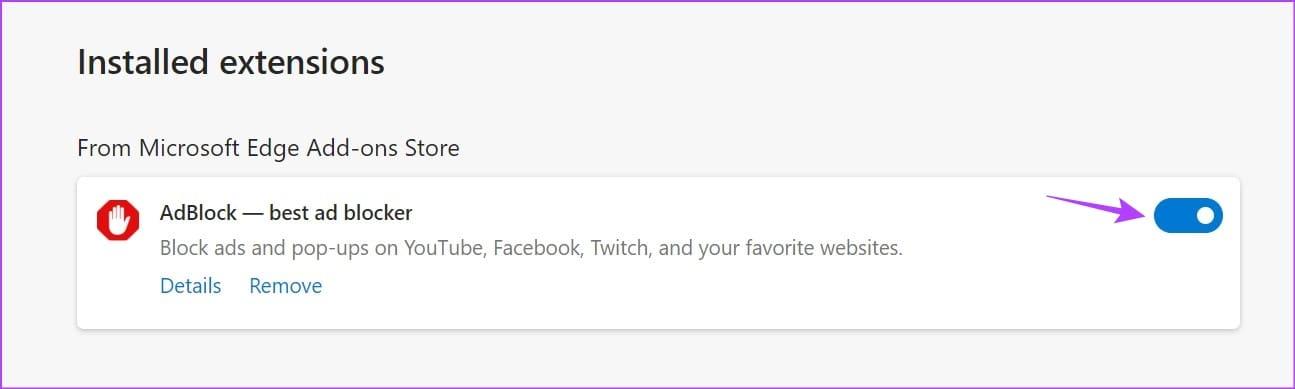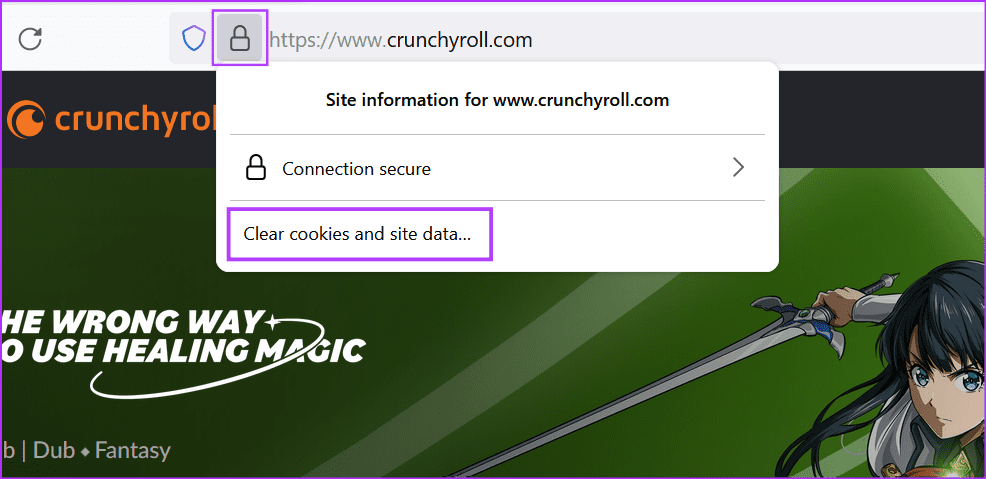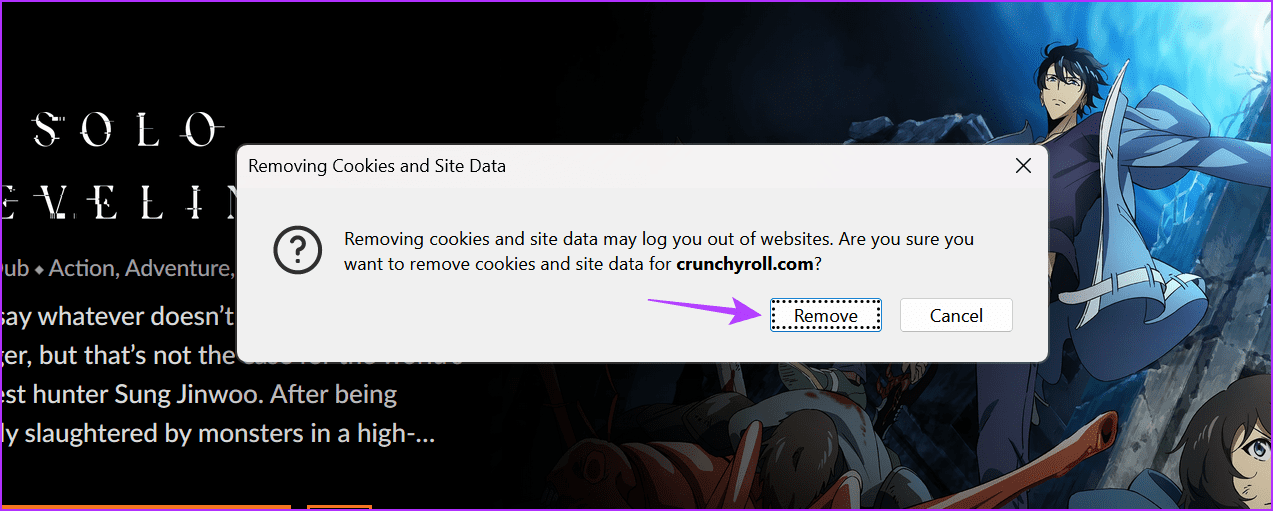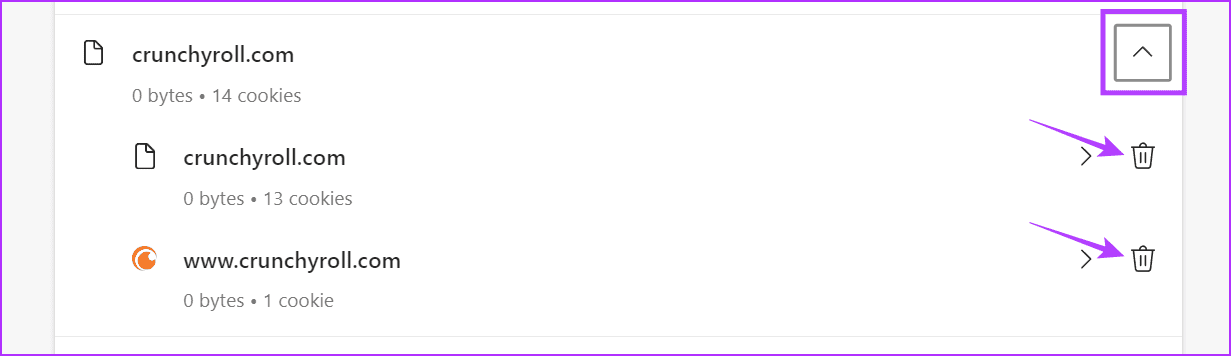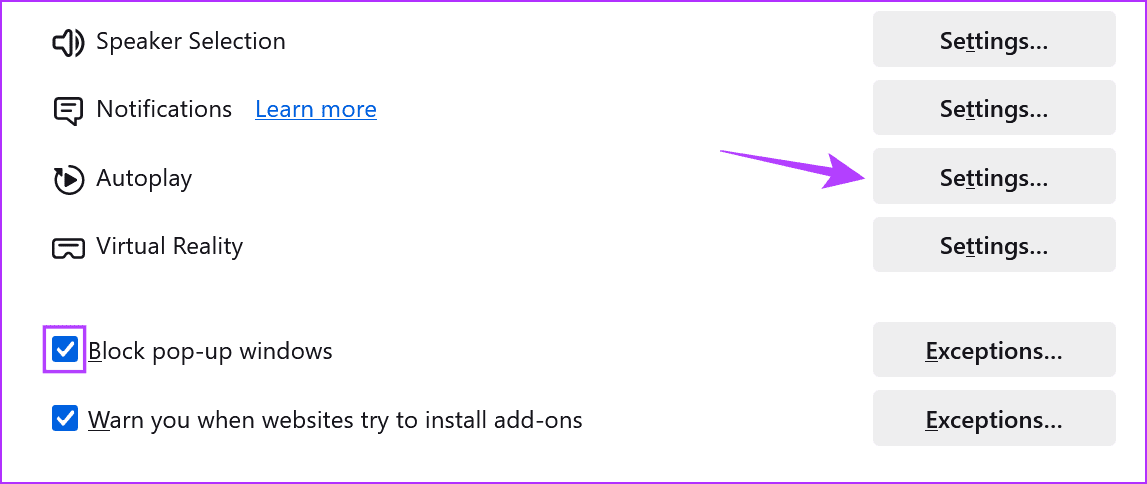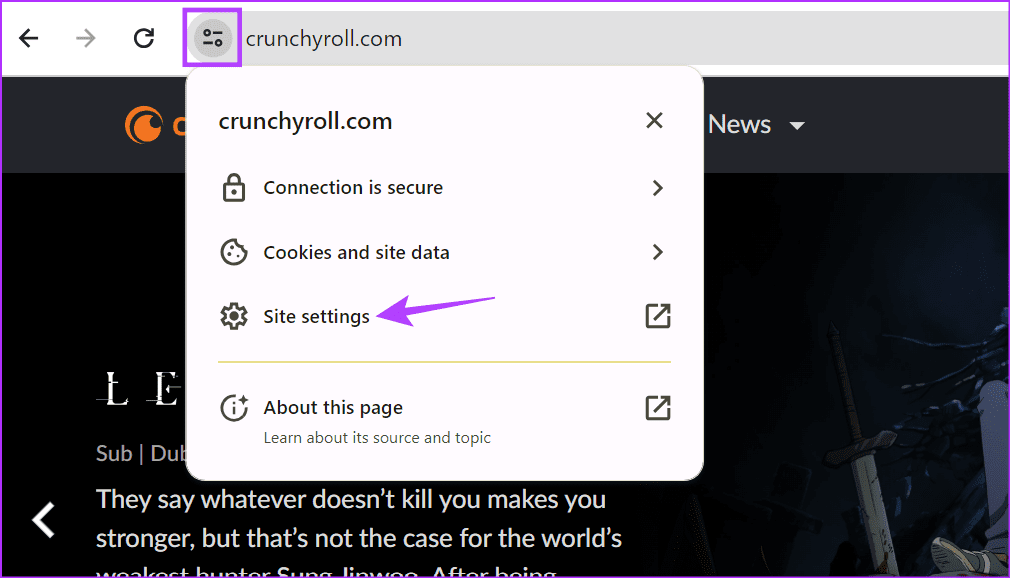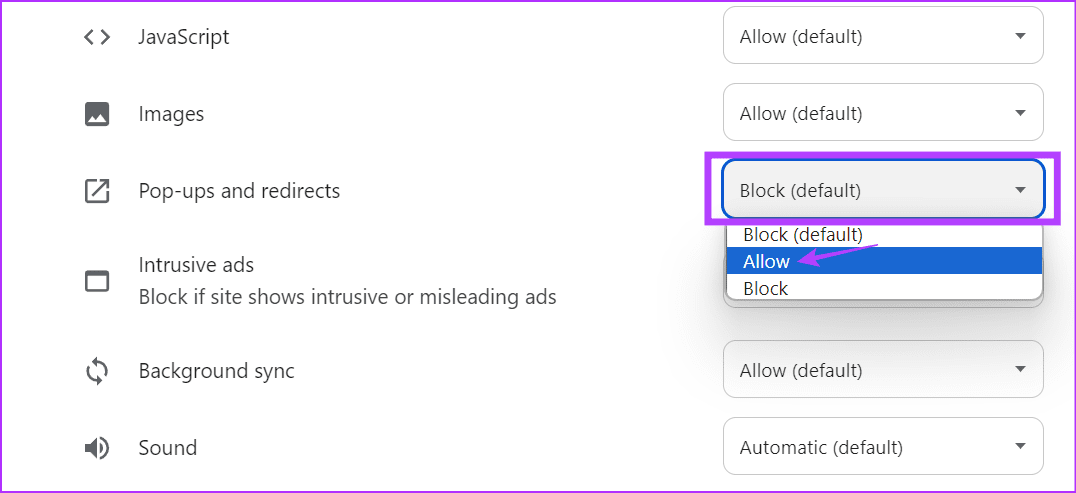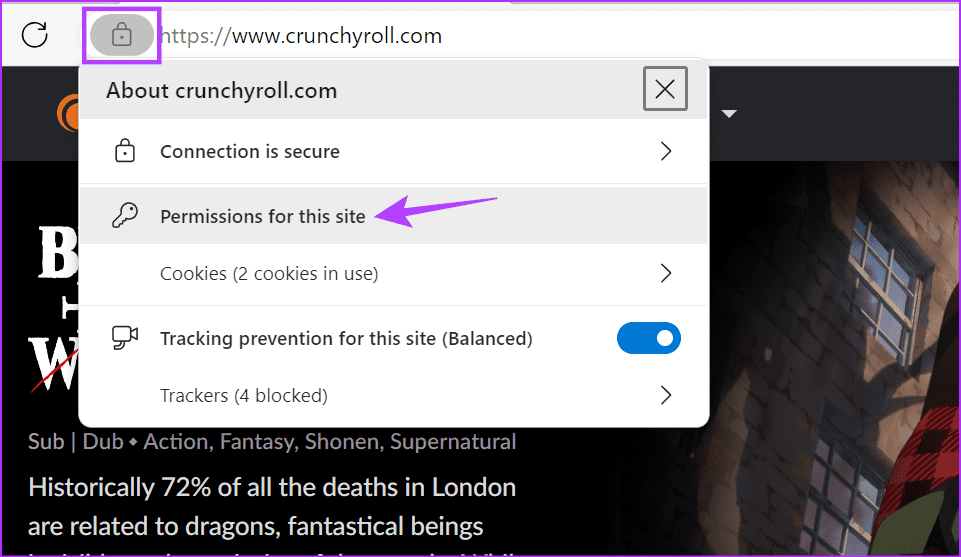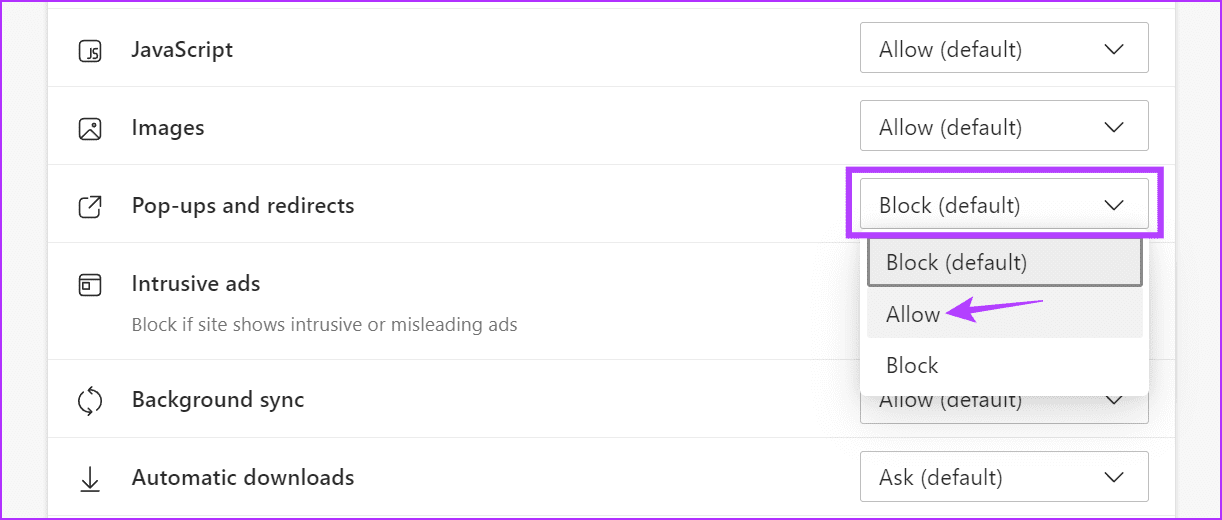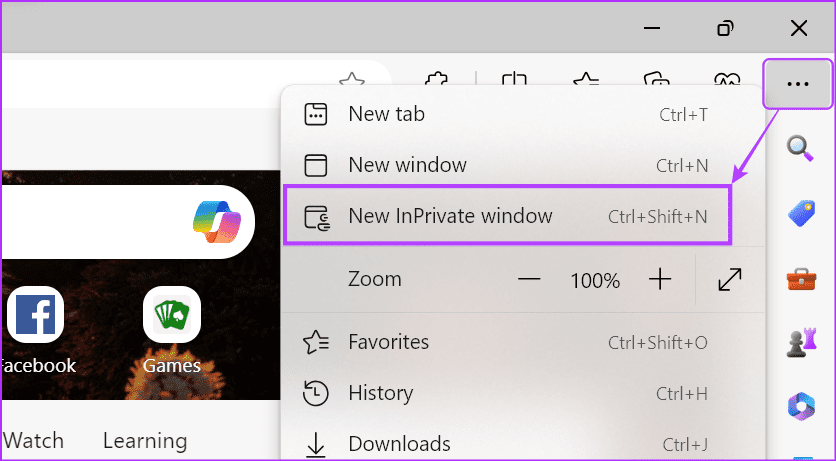Streamen op Crunchyroll is uiterst handig dankzij de ondersteuning voor desktop en mobiele apps. Je kunt echter problemen tegenkomen bij het streamen in verschillende browsers, zoals Crunchyroll die een probleem met een zwart scherm laat zien. Als u ook met dit probleem wordt geconfronteerd, lees dan verder.

De reden waarom Crunchyroll u een zwart scherm laat zien, is afhankelijk van de browserinstelling en andere factoren. Met dit in gedachten zullen we acht manieren bekijken om dit probleem op te lossen in browsers zoals Firefox, Chrome en Edge. Laten we beginnen.
1. Laad de pagina opnieuw
Een van de eerste en basisstappen bij het oplossen van een probleem met betrekking tot het laden van websites is het opnieuw laden van de pagina. Door dit te doen, wordt de site-informatie opnieuw geladen en worden eventuele problemen opgelost die ertoe kunnen hebben geleid dat bepaalde pagina-elementen, zoals de videostream, aanvankelijk mislukten. Ga dus naar de menubalk en klik op het pictogram Opnieuw laden in de browser.
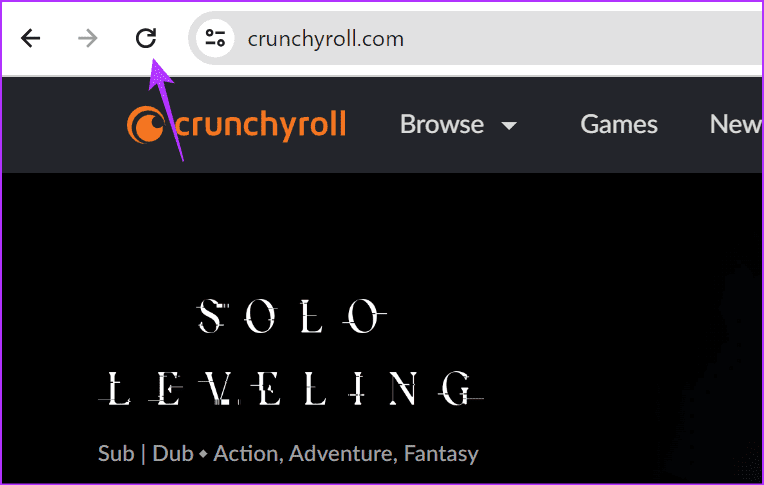
Wacht tot de pagina klaar is met herladen. Probeer vervolgens een titel af te spelen. Als het Crunchyroll-scherm tijdens het streamen weer zwart wordt, ga dan verder met de volgende methode.
2. Controleer uw internetverbinding
Iets streamen, zeker op hoge kwaliteit, vereist een goede en stabiele internetverbinding. Anders kan de video halverwege worden onderbroken of een zwart scherm worden weergegeven. Om dit te controleren, speel je een YouTube-video met hoge kwaliteit af. Als er zichtbare afspeelproblemen zijn, schakel dan over naar een andere Wi-Fi-verbinding of ga dicht bij de router staan. Controleer het vervolgens opnieuw.
3. Schakel Extensies uit
U kunt extensies aan uw browser toevoegen om de functionaliteit ervan te vergroten en ook functies toe te voegen. Bepaalde extensies, vooral advertentieblokkers, kunnen er echter voor zorgen dat websites kapot gaan of niet correct worden geladen. Om te controleren of dit problemen veroorzaakt met Crunchyroll-streaming, schakelt u het advertentieblok en andere browserextensies uit. Stream de titel vervolgens opnieuw. Hier leest u hoe u het moet doen.
Op Firefox
Stap 1: Ga naar Zoeken, typ Firefox en open de browser vanuit de zoekresultaten.
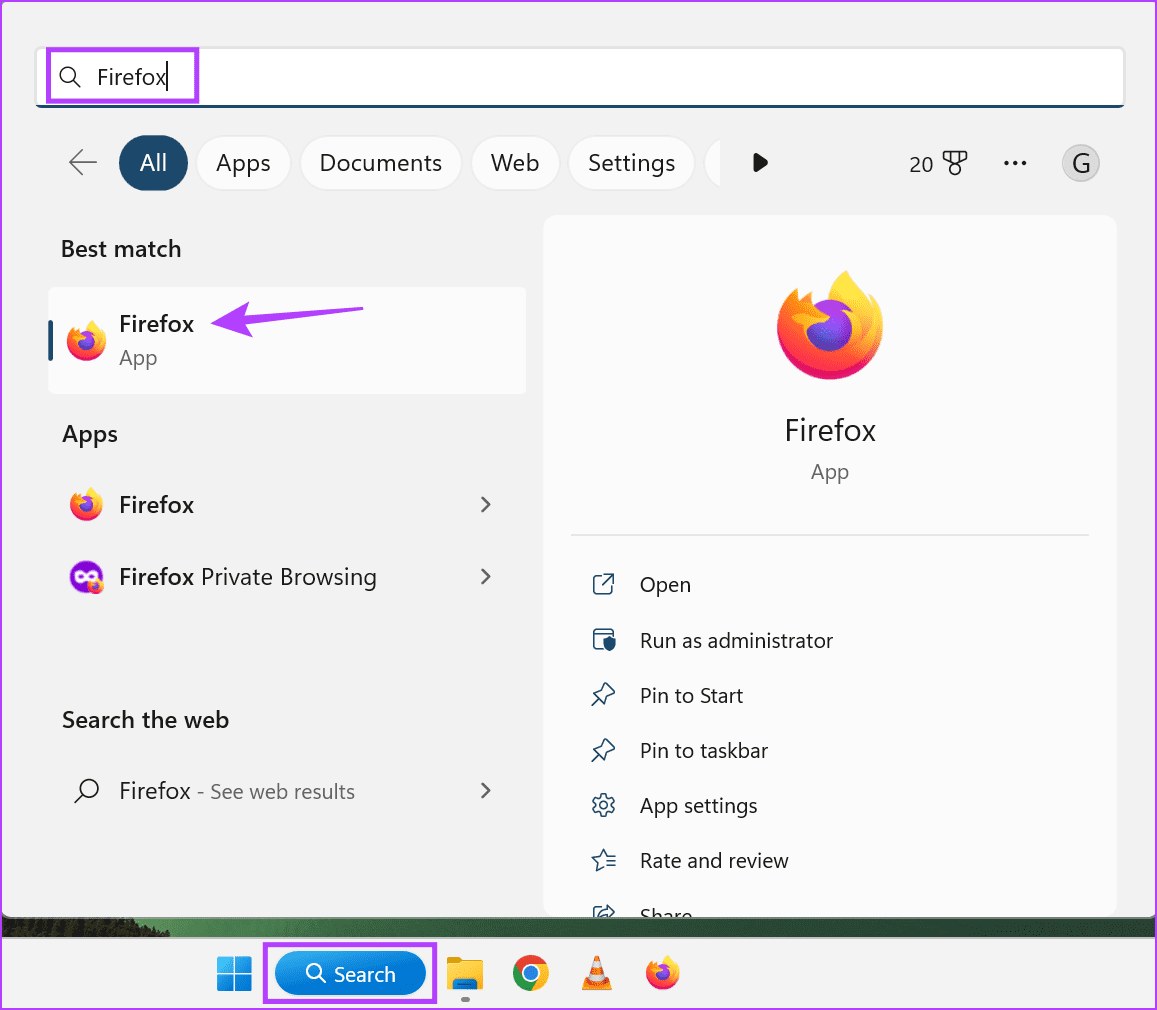
Stap 2: Open vervolgens de Firefox Add-ons Manager-pagina met behulp van de onderstaande link.
Open de Firefox Add-ons Manager-pagina
Stap 3: Klik hier op Extensies. Zodra alle extensies zijn geopend, zet u de schakelaar voor de relevante extensies, zoals advertentieblokkers, uit.
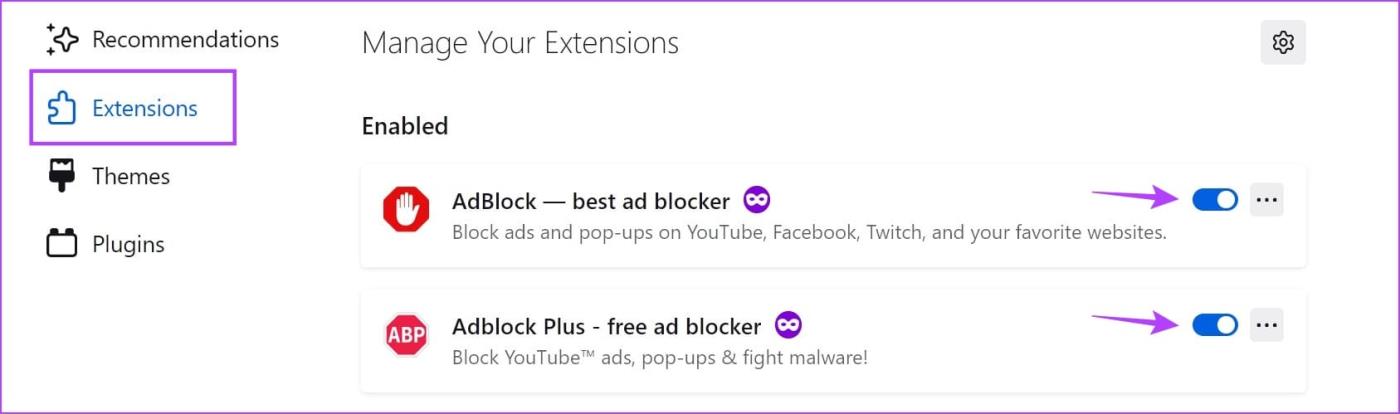
Op Chrome
Stap 1: Ga naar Zoeken en typ Chrome. Open de browser vanuit de zoekresultaten.
Stap 2: Open de pagina Chrome-extensies.
Open de pagina Chrome-extensies
Stap 3: Schakel de schakelaar uit voor de relevante extensies om ze uit te schakelen.
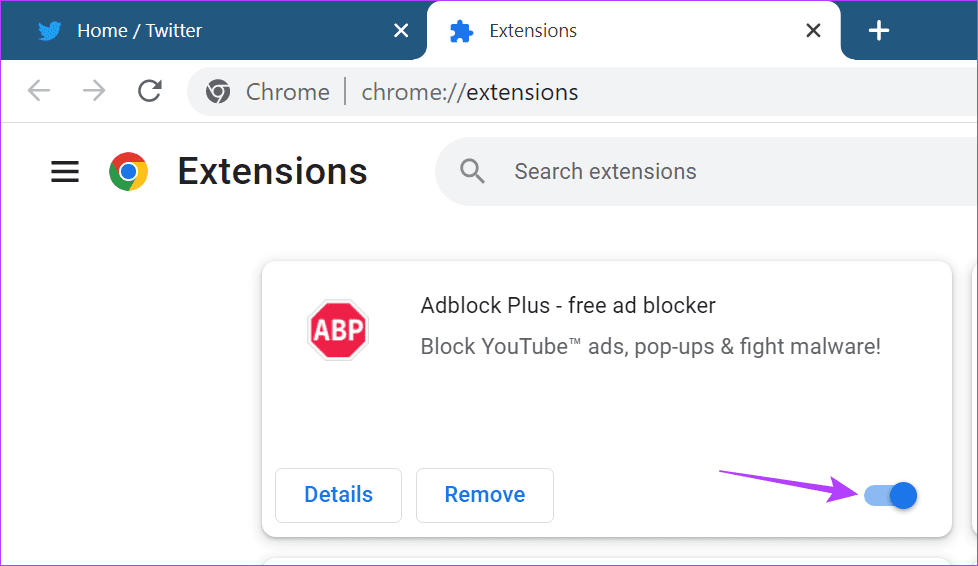
Op de rand
Stap 1: Klik op Zoeken en typ Edge . Open vervolgens de browser vanuit de zoekresultaten.
Stap 2: Gebruik nu deze link om rechtstreeks naar de Edge-extensiespagina te gaan.
Open de pagina Edge-extensies
Stap 3: Schakel de schakelaar voor advertentieblokkering en andere extensies uit.
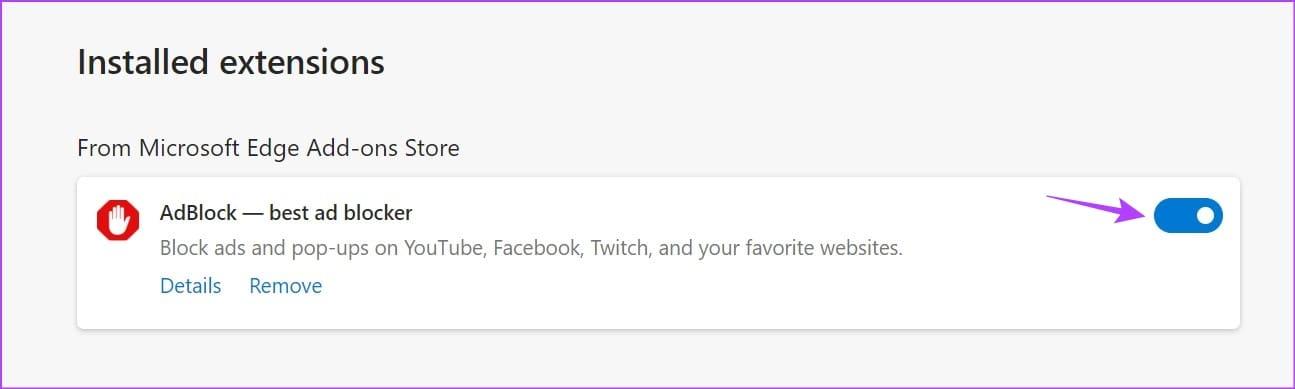
4. Wis de cache van uw browser
Uw browser gebruikt de sitecache om ze sneller te laden. Dit kan echter problemen veroorzaken bij het laden van bepaalde sitefuncties, zoals video's. Dit kan zijn omdat de cache voor die site te groot of beschadigd is geworden. In dit geval kunt u de cache voor Crunchyroll in uw browser wissen en opnieuw een nieuw exemplaar van de site laden. Mogelijk moet u opnieuw inloggen. Volg de onderstaande stappen om dit te doen.
Tip: U kunt ook onze andere handleidingen raadplegen om de volledige browsercache voor Firefox , Chrome en Edge te wissen .
Op Firefox
Stap 1: Open de Crunchyroll-website in uw Firefox-browser.
Stap 2: Ga naar de menubalk en klik op het slotpictogram.
Stap 3: Klik hier op 'Cookies en sitegegevens wissen'.
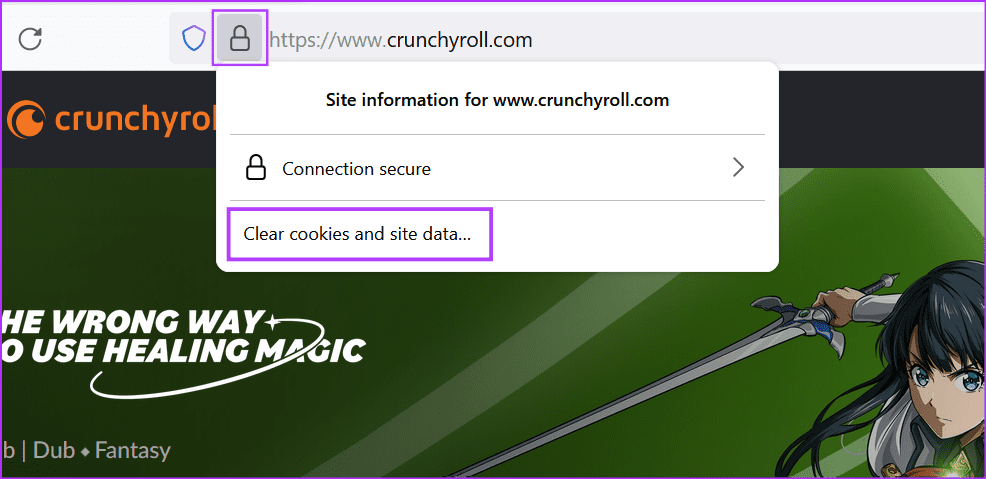
Stap 4: Klik op Verwijderen wanneer daarom wordt gevraagd.
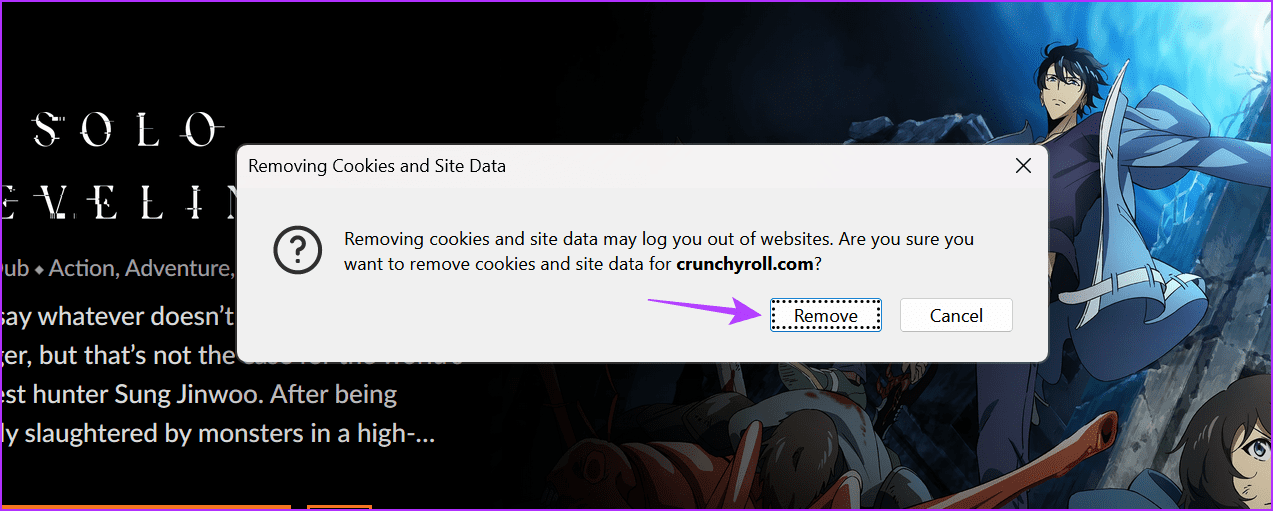
Op de rand
Stap 1: Open de Edge-browser en ga naar de pagina Sitegegevens-instellingen.
Open Sitegegevensinstellingen
Stap 2: Scroll naar crunchyroll.com en klik op het pijlpictogram.
Stap 3: Klik vervolgens op het prullenbakpictogram voor alle opties.
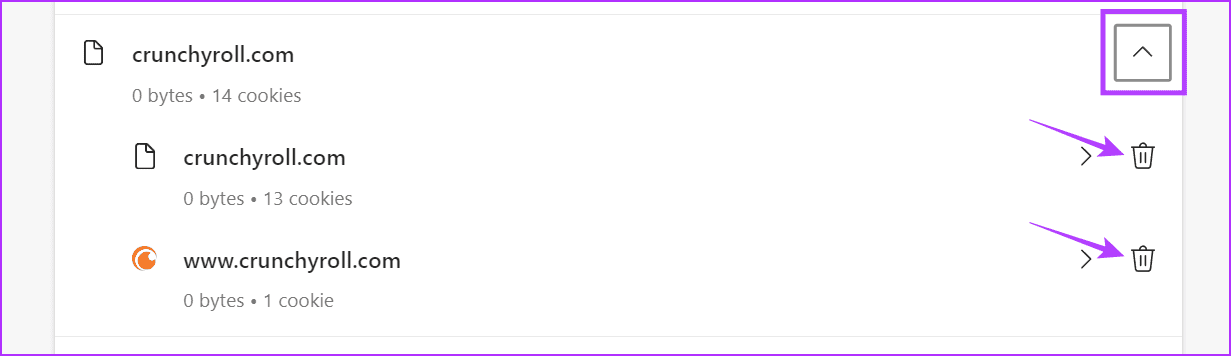
Als u klaar bent, moet de cache voor Crunchyroll in uw browser worden gewist. Op dezelfde manier kunt u ook de cache voor Crunchyroll in Chrome wissen .
5. Controleer site-instellingen
Websites zoals Crunchyroll gebruiken soms browserfuncties, zoals pop-ups, om de geselecteerde inhoud in andere browservensters te openen. Bij de meeste browsers is dit echter standaard uitgeschakeld of kunt u dit handmatig uitschakelen.
Als het inderdaad is uitgeschakeld of als u siterechten heeft geweigerd, kan dit ertoe leiden dat bepaalde sitefuncties niet correct werken. Geeft dus een zwart scherm weer. Om dit op te lossen, opent u de site-instellingen voor Crunchyroll en schakelt u dergelijke toestemming in de relevante browser in. Volg de onderstaande stappen om dit te doen.
Op Firefox
Stap 1: Open Crunchyroll in Firefox en klik op het schildpictogram.
Stap 2: Klik vervolgens op Beveiligingsinstellingen.
Stap 3: Blader hier omlaag naar het gedeelte met site-instellingen en schakel de optie 'Pop-upvensters blokkeren' uit.
Stap 4: U kunt ook op Instellingen klikken vóór de relevante optie, zoals Autoplay, en deze dienovereenkomstig inschakelen.
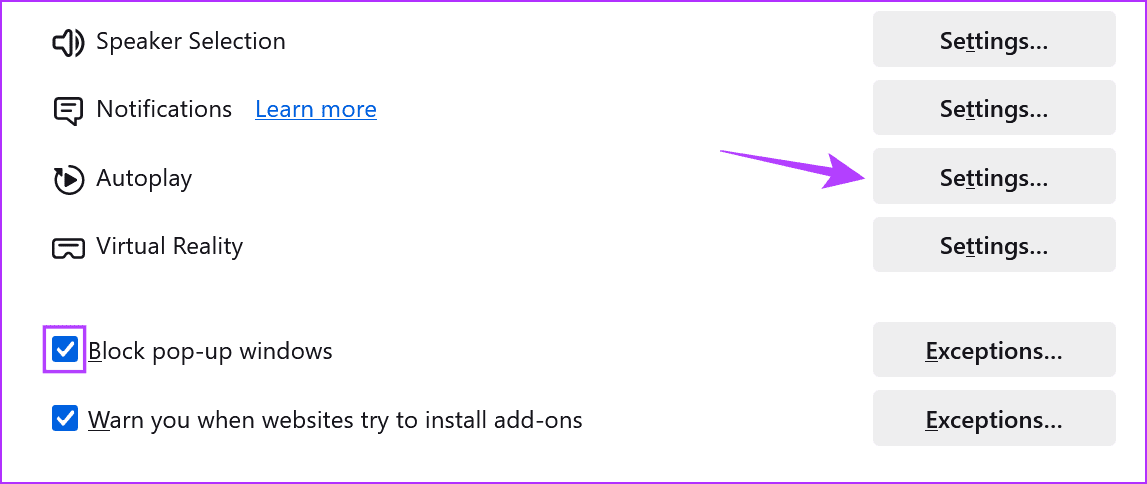
Op Chrome
Stap 1: Open Crunchyroll in Chrome en klik op het pictogram Site-informatie bekijken.
Stap 2: Klik hier op Site-instellingen. Dit zou de site-instellingen voor Crunchyroll op een apart tabblad moeten openen.
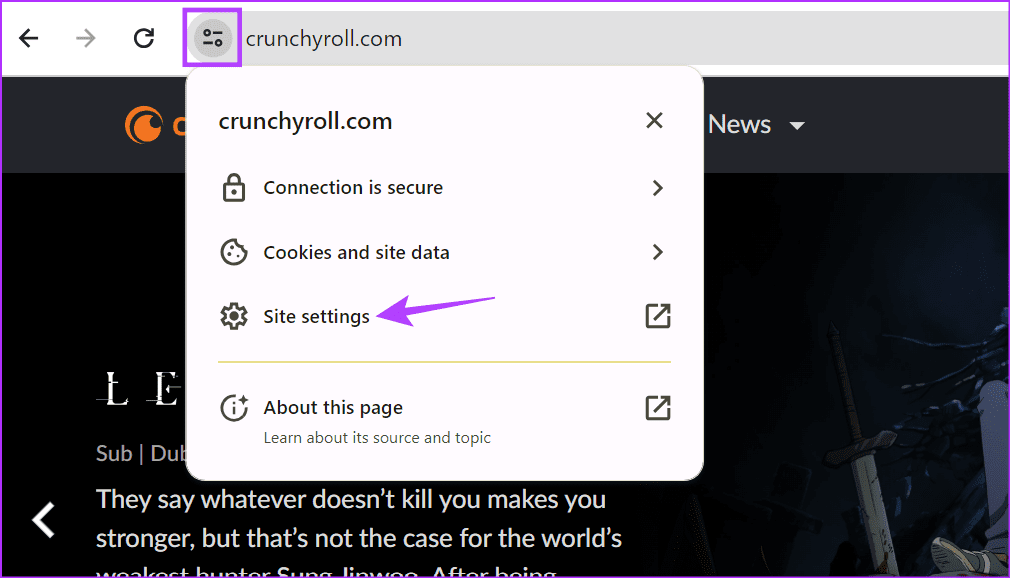
Stap 3: Doorloop hier alle relevante vervolgkeuzelijsten en wijzig deze in Toestaan.
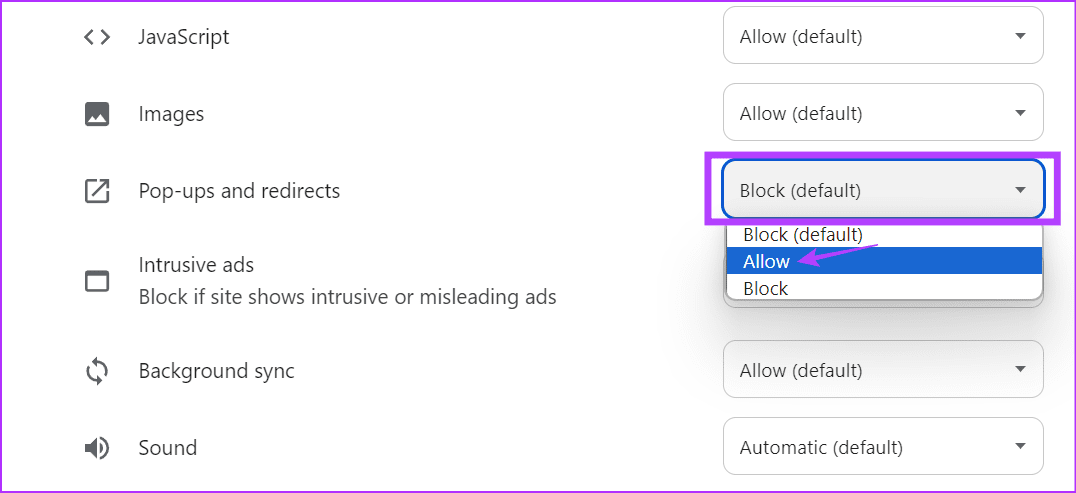
Op de rand
Stap 1: Open Crunchyroll op Edge. Ga vervolgens naar de adresbalk en klik op het slotpictogram.
Stap 2: Klik hier op 'Rechten voor deze site'.
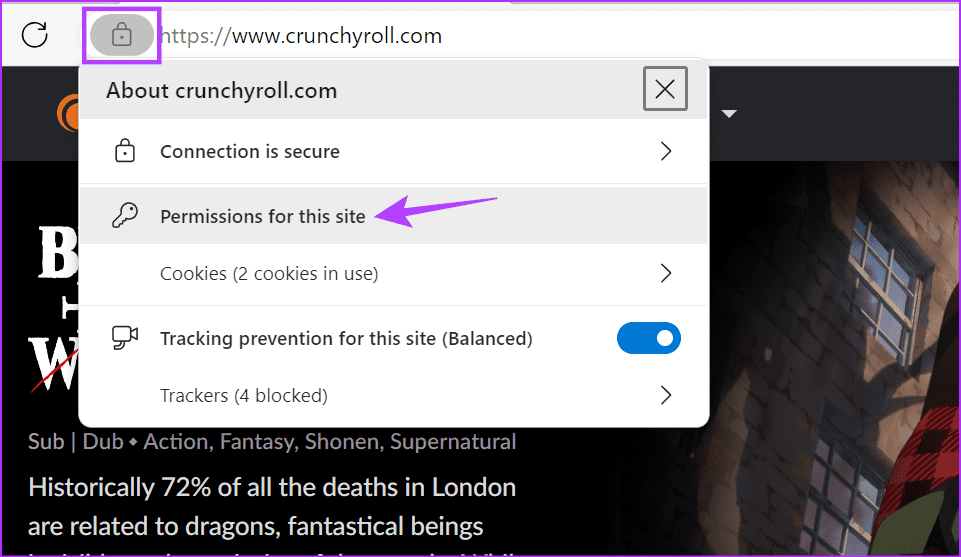
Stap 3: Blader door de sitemachtigingen en klik op de vervolgkeuzelijst voor de geblokkeerde machtigingen. Selecteer uit de opties Toestaan.
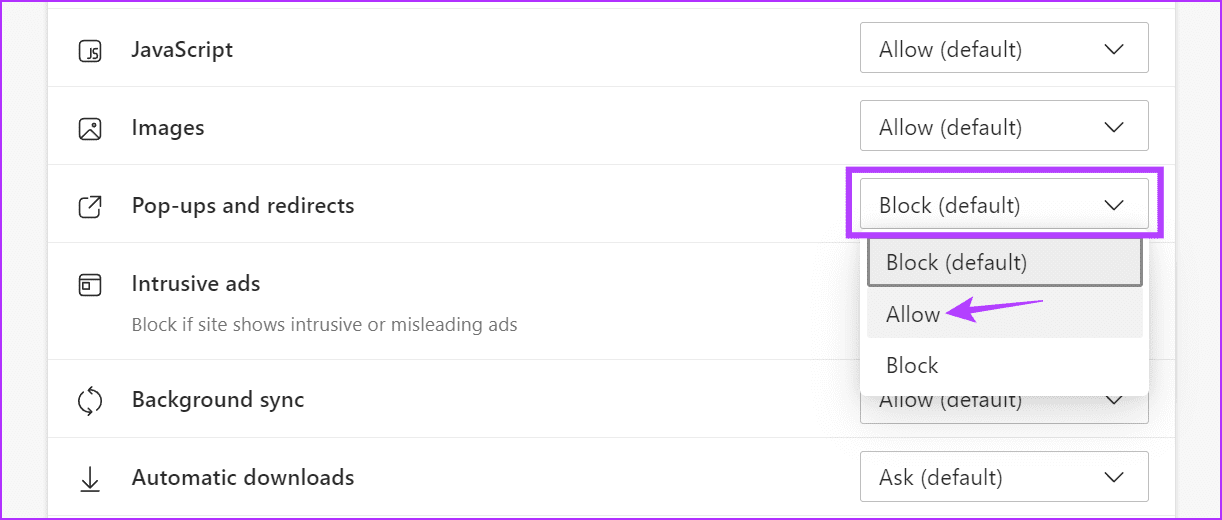
Herhaal dit totdat alle relevante sitemachtigingen, vooral pop-ups, zijn ingeschakeld. Laad vervolgens de pagina opnieuw en controleer opnieuw. Als Crunchyroll-video's nog steeds niet worden geladen, gaat u verder met het oplossen van problemen.
6. Schakel hardwareversnelling uit
Hoewel hardwareversnelling meestal handig is om uw webbrowser te versnellen, kan dit soms averechts werken. Dit kan op zijn beurt andere problemen veroorzaken, zoals de Crunchyroll-website die een zwart scherm toont in Firefox, Chrome en zelfs Edge. Om dit op te lossen, kunt u hardwareversnelling in uw browser uitschakelen. Laad vervolgens de pagina opnieuw en controleer of het probleem is opgelost.
7. Probeer de incognitomodus te gebruiken
Je kunt een incognitovenster openen en dat gebruiken om Crunchyroll te streamen. Dit helpt browserextensies en andere functies, zoals cache, uit te schakelen, waardoor de site een zwart scherm laat zien tijdens het afspelen van een video. Houd er rekening mee dat de methode voor het incognito openen van Firefox, Chrome en Edge vergelijkbaar is. We zullen Edge gebruiken voor demonstratie.
Stap 1: Afhankelijk van uw browser klikt u op het menupictogram met drie stippen of een hamburger in de rechterbovenhoek.
Stap 2: Selecteer hier de optie om een InPrivate-venster of een andere privévensteroptie te openen.
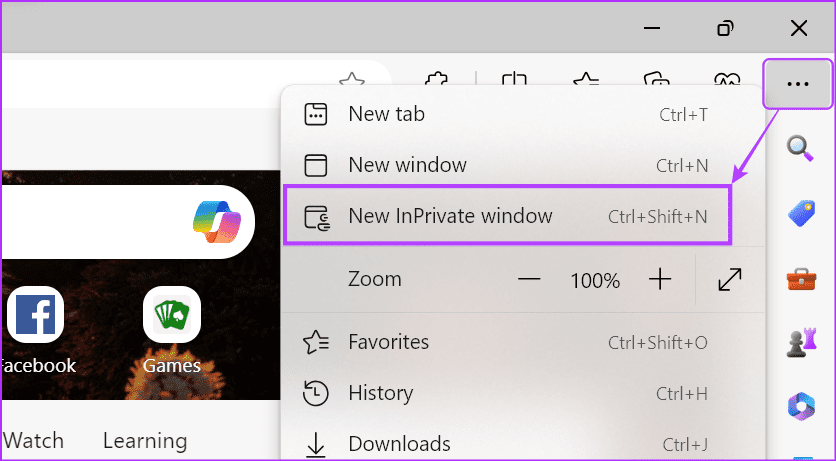
Zodra het incognitovenster wordt geopend, gaat u naar de website van Crunchyroll en probeert u een video af te spelen. Als alternatief kunt u op Windows 11 een snelkoppeling maken om rechtstreeks voor elke browser een incognitovenster te openen .
8. Gebruik een andere browser/mobiele app
Als de Crunchyroll-website nog steeds een zwart scherm toont in Firefox, Chrome of Edge, schakel dan over naar een andere browser, zoals Opera of Brave. Als er geen problemen zijn, bekijk dan de bovengenoemde oplossingen opnieuw en kijk of ze zijn geïmplementeerd. Als alternatief kunt u ook de Crunchyroll Android- of iOS-app gebruiken om de geselecteerde titel op uw mobiele apparaat te bekijken.
Problemen met het Crunchyroll-zwarte scherm oplossen
Het kan frustrerend zijn om voortdurend een zwart scherm te zien tijdens het streamen, vooral als je een betalende gebruiker bent. We hopen dus dat dit artikel je heeft geholpen bij het oplossen van de Crunchyroll die een zwart schermprobleem op je bureaublad laat zien. U kunt ook ons artikel raadplegen als de mobiele Crunchyroll-app niet laadt of niet goed werkt .